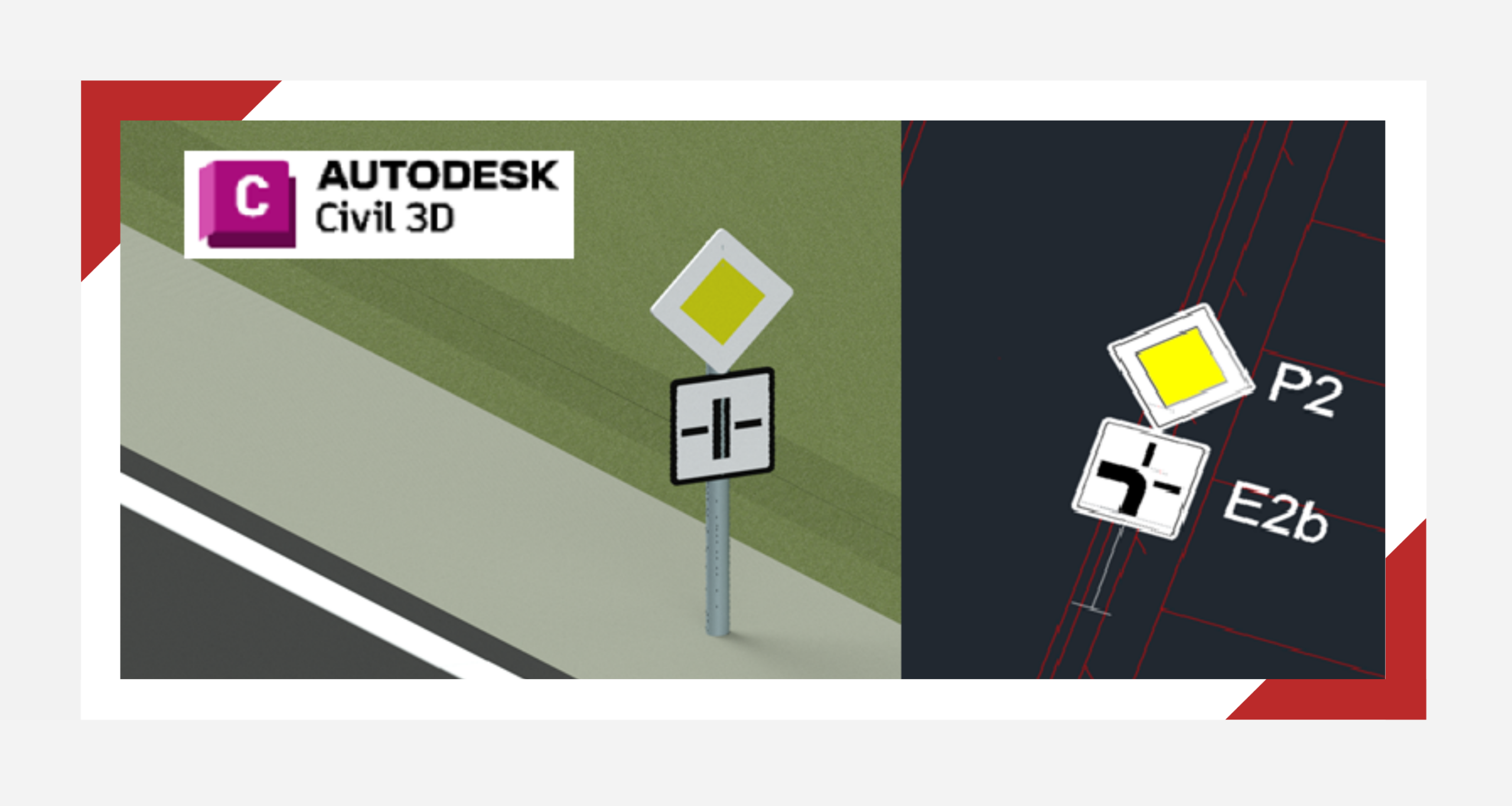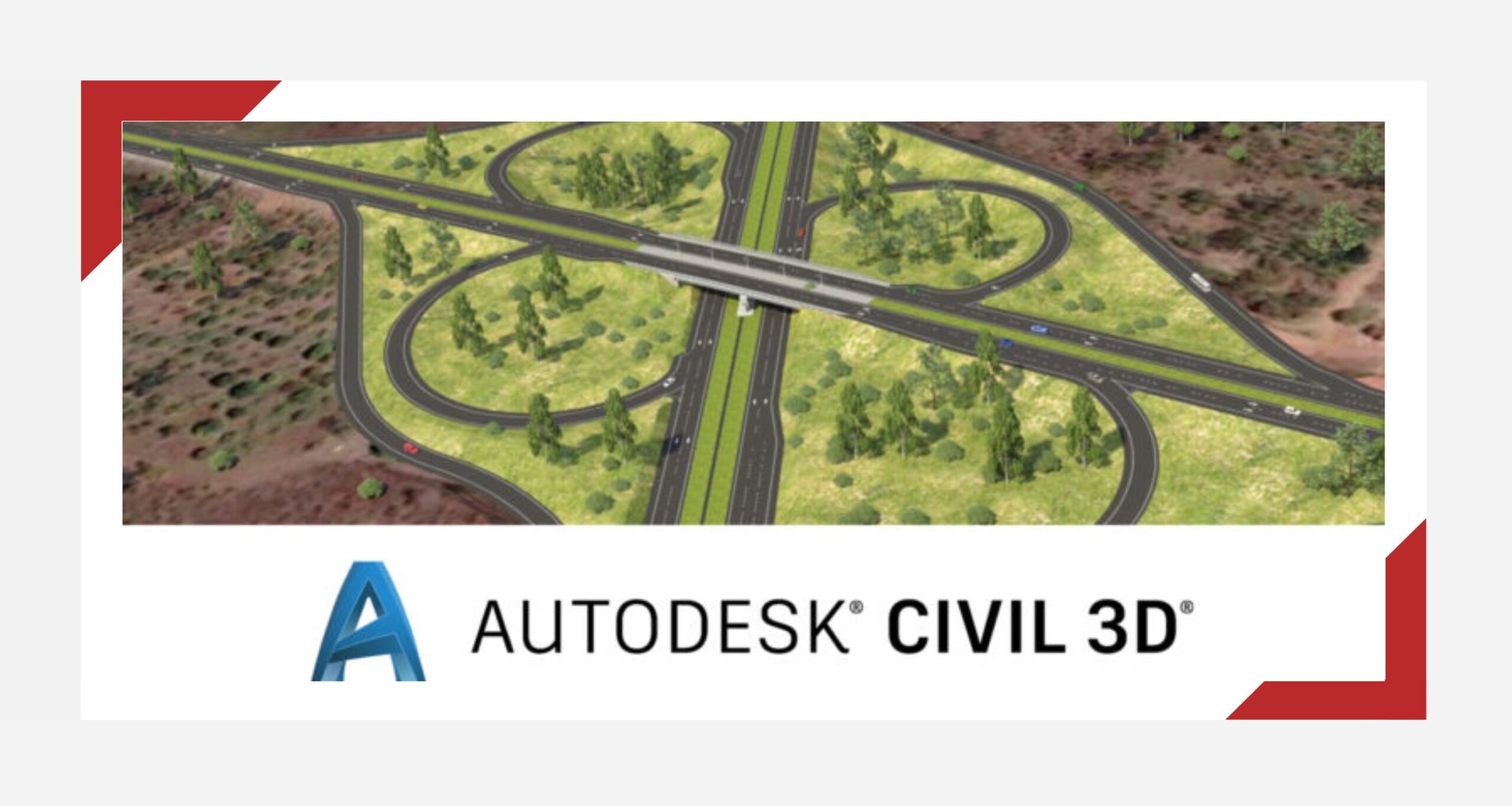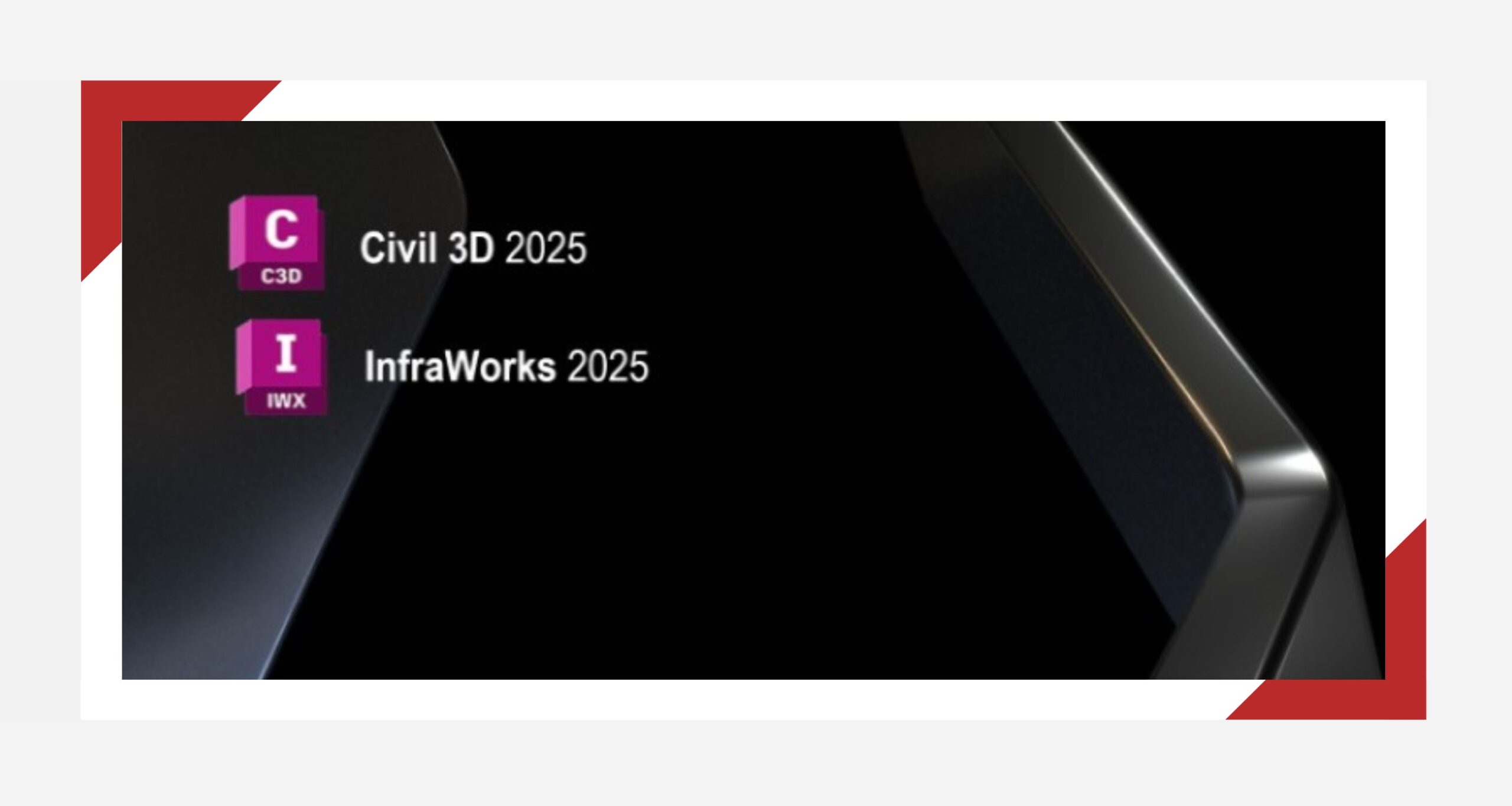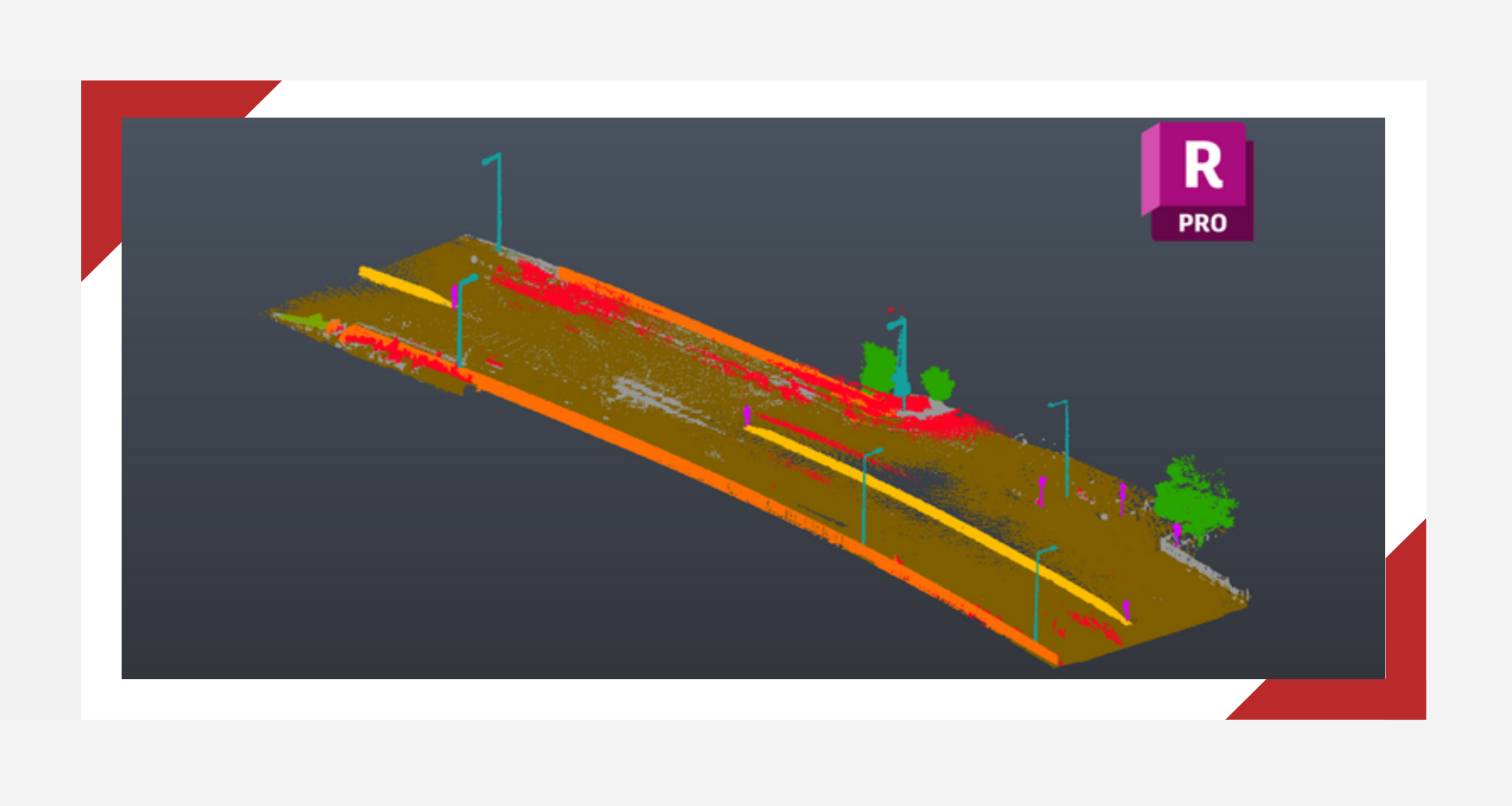Vícepohledový blok. Slyšeli jste tento pojem? Někdo v Autocadu slyšel pojem blok, ale že by měl více pohledů? Pojďme si na úvod říct, co to takový vícepohledový blok je a postupně si ukážeme, jak ho vytvořit.
Úvod
Bloky s více pohledy typicky představují 3D Civil objekty v rámci nadstavby Autocad Civil 3D. Příkladně se může jednat o veřejné osvětlení, které má půdorysně značku v prostoru jako 2D blok, ale po využití 3D orbitu se nám zobrazí v prostoru 3D těleso. Nemusíme vytvářet pouze kombinaci pohledů půdorys + 3D těleso, ale můžeme si vkládat i jiné izometrické pohledy. S blokem se pracuje stejně jako s každým jiným a neztrácí se nám ani jeho dynamické vlastnosti, pakliže je v parametrech funkcí máme nastavené. V tomto článku si ukážeme, jak takový vícepohledový blok vytvořit na jednoduchém příkladu svislého dopravního značení, který všichni známe buď z projektů nebo z každodenního života kolem nás.
Konec řečí, pojďme do práce
Začneme tím, že si vytvoříme půdorysně pomocí úseček/2D křivek základní tvary daného bloku. V tomto případě bylo zvoleno SDZ P2 hlavní silnice a dodatková tabule o tvaru křižovatky E2b viz obrázek č. 1. Pro vytvoření 3D solidů je zapotřebí vyvolat funkci „VYTÁHNI“ nebo využít 3D modelovacího prostoru, kde je na pásu karet právě tato funkce. Různými dalšími úpravami s 3D solidy lze docílit jemných detailů.
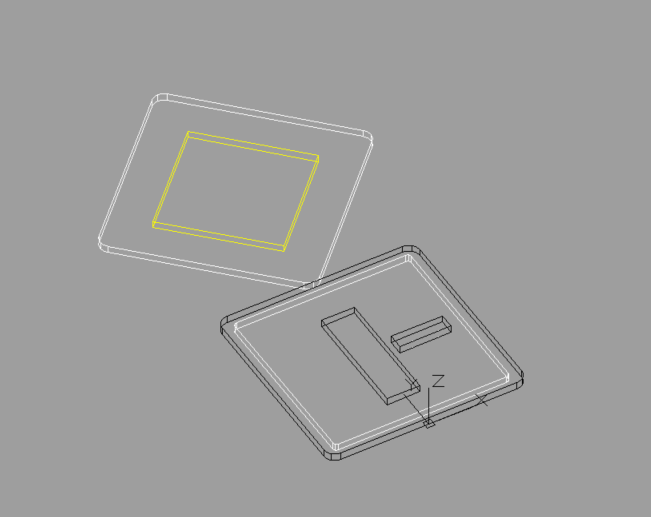
Po vytvoření 3D solidů by měly být ve stavu, kde máme elementy dopravního značení a stojky viz obrázek č. 2. Nyní bychom potřebovali dostat tabule značení na stojku v požadované výšce a orientaci.
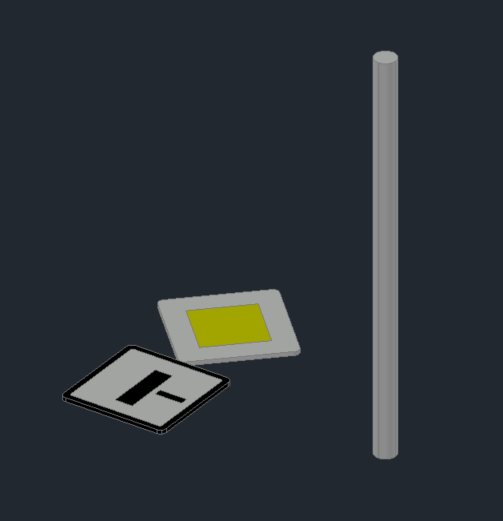
Pro jednoduchou orientaci 3D solidů slouží v modelovacím prostředí funkce na modifikaci dle obrázku č. 3.
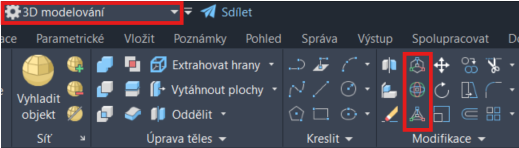
Po úspěšném natočení, posunu a případně úpravy měřítka vytvoříme blok pro tyto 3D solidy, ale nezapomeňme i na 2D podklad, ze kterého jsme vytvořili 3D reprezentaci. Na obrázku č. 4 je momentální postup, kde bychom se měli nyní všichni nacházet, tj. 2 bloky, kdy každý reprezentuje buď 2D nebo 3D prvky.
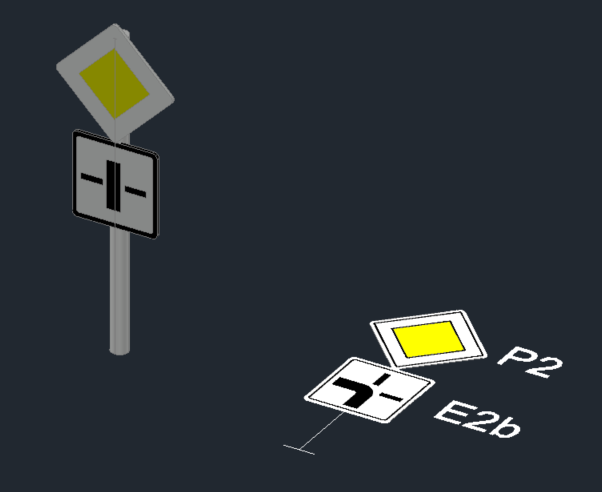
Základ máme a nyní to už jenom musíme uvařit do jednoho. Pro vytvoření definice vícepohledového bloku si zobrazíme dodatečný pás karet v prostředí Civil 3D a přes funkci vložit vybereme možnost definice. Postup je znázorněn na obrázku č. 5.
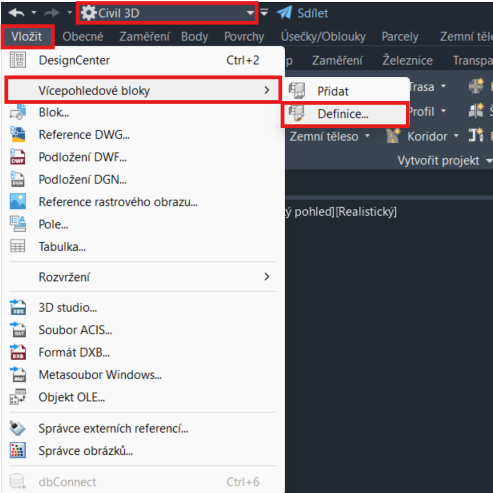
V následujícím dialogovém okně musíme zvolit blok, který bude reprezentovat 2D půdorysný tvar. Pro přidání vyhledáme v knihovně bloků dle obrázku č. 6.

Stejný postup aplikujeme pro 3D zobrazení, nicméně je potřeba zde zvolit naopak blok, který jsme si vytvořili pro 3D reprezentaci viz obrázek č. 7.

Závěr
Nakonec si můžeme ověřit plod naší práce tím, že si opět přes funkci vložit přidáme náš vícepohledový blok a otočíme 3D orbitem. V tomto příkladu bylo zvoleno více zobrazení dodatkové tabulky pro 2 typy křižovatek (průsečnou a stykovou).
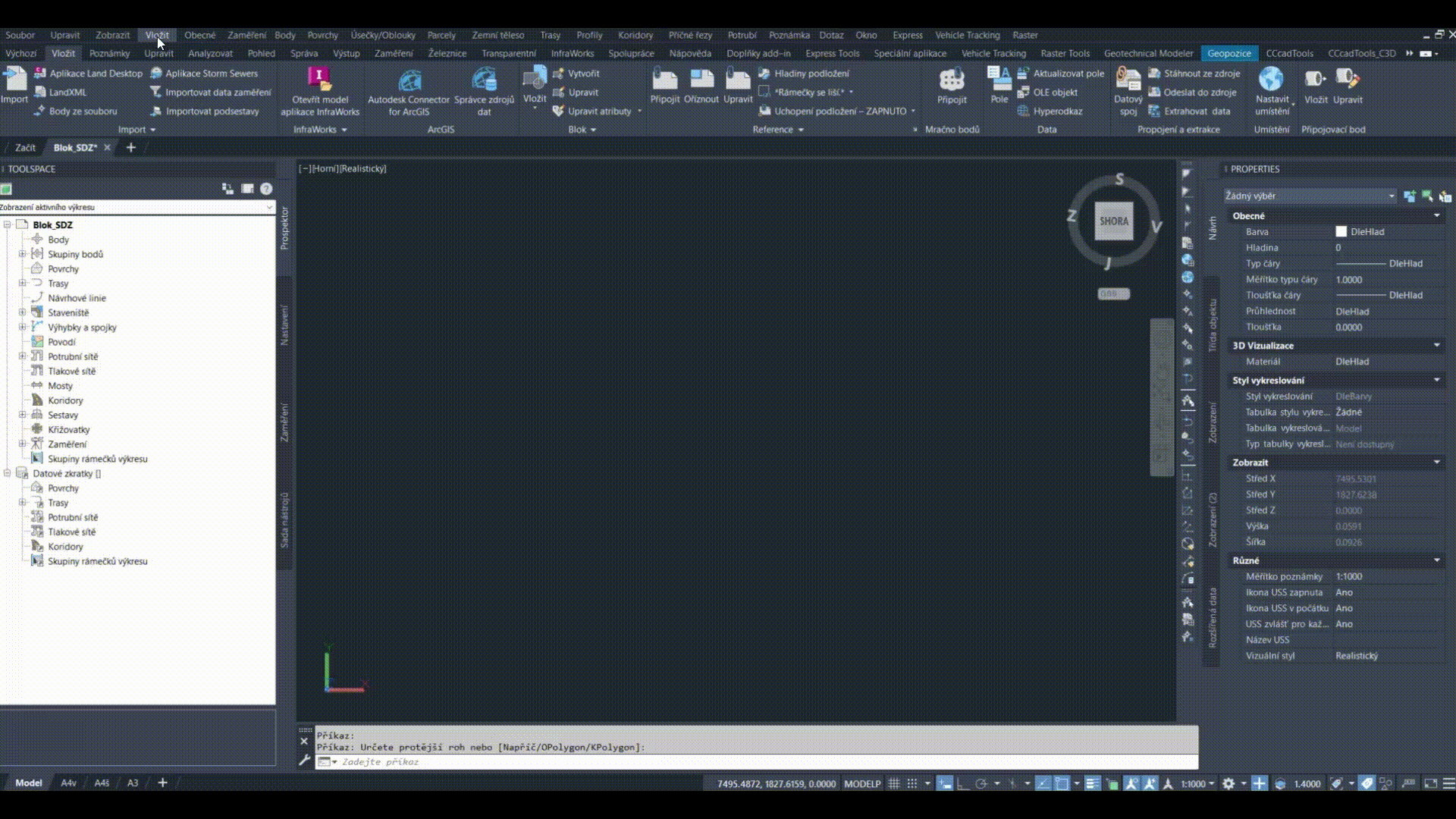
Možnosti vytváření těchto bloků není nekonečné, ale pro účely jednoduchých příkladů jako byl vybrán pro tuto ukázku, jsou funkce bloků dostačující.
Vyzkoušejte pro někoho možná zapomenutou funkcionalitu a kdyby se Vám nedařilo, kontaktujte nás přes HelpDesk.